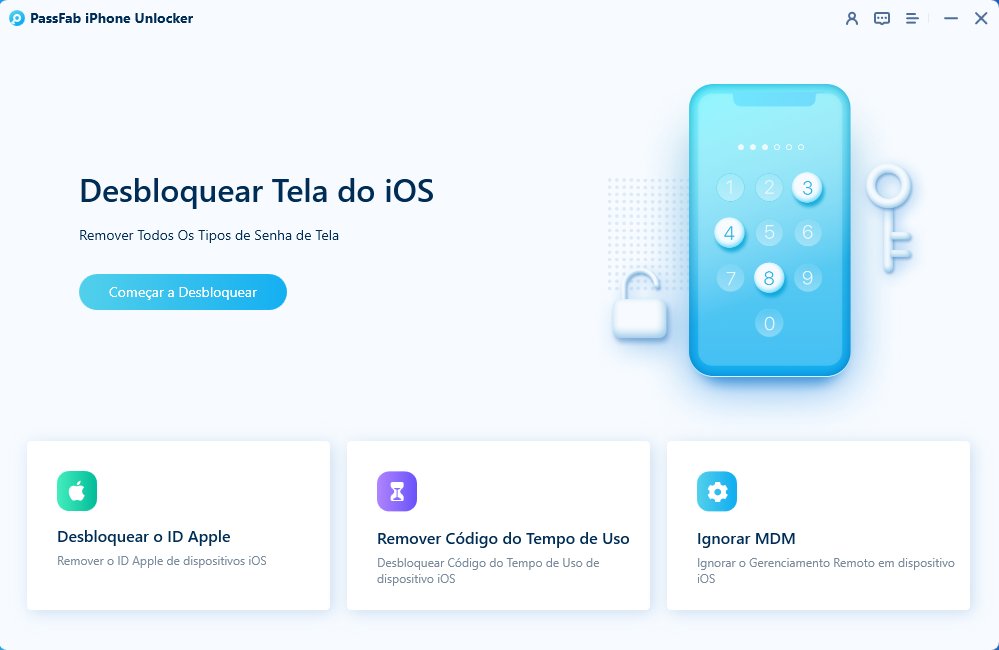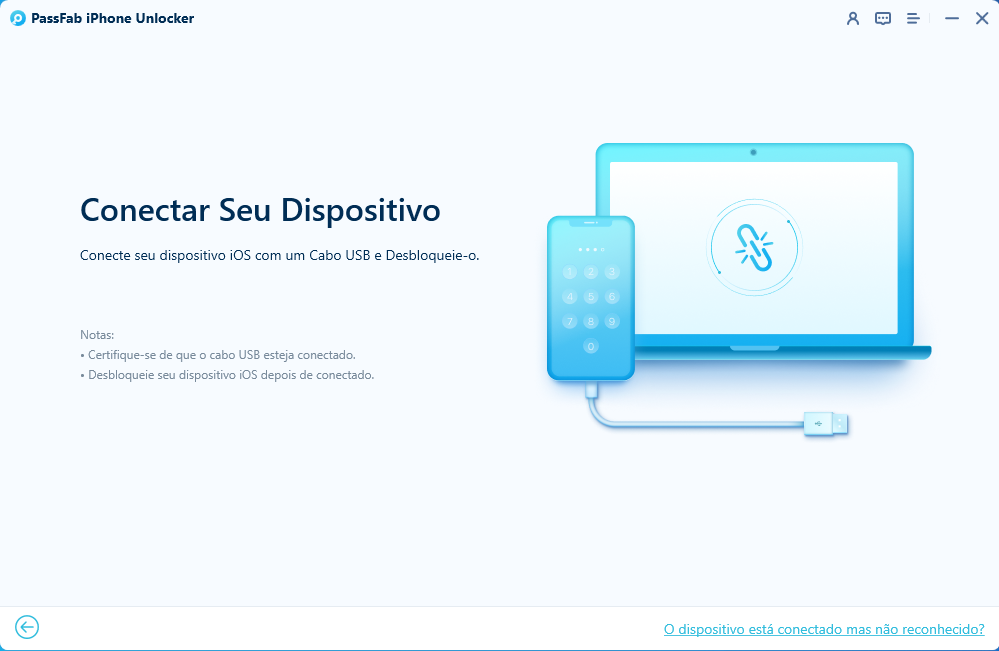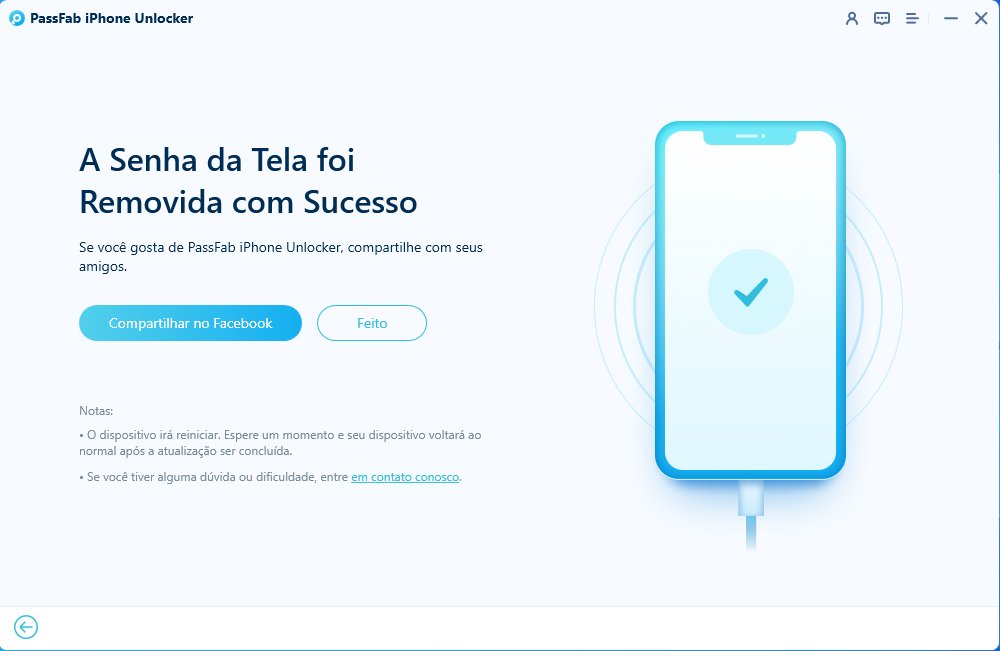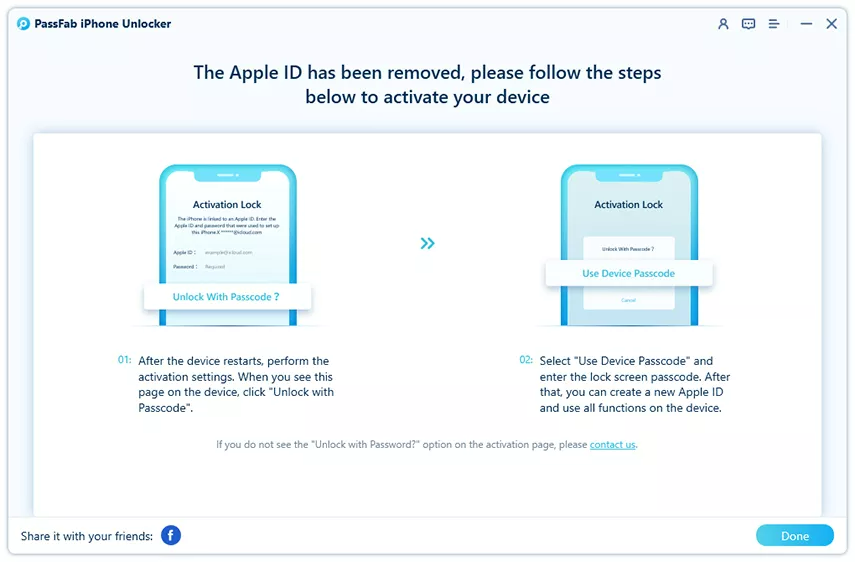Eu tenho que dar meu iPhone para alguém. Quero remover todos os meus dados e contas do meu dispositivo, mas esqueci minha senha do iCloud. Não sei como remover a conta do iCloud no iPhone sem senha. Não sei se é possível. Existe alguma solução possível para como excluir uma conta do iCloud sem senha? Como cancelar a conta do iCloud no iPhone?
Remover sua conta do iCloud do seu dispositivo antes de vendê-la ou entregá-la a outra pessoa é uma boa prática. Mas, se você esquecer a senha do iCloud, você estará em grandes apuros, pois você não seria capaz de sair da sua conta do iCloud. Os outros casos em que se pode precisar remover uma conta do iCloud sem senha podem ser ter várias contas e esquecendo as senhas de algumas contas, comprar um iPhone de segunda mão que tem uma conta no iCloud de um proprietário anterior, etc.
Saber como excluir uma conta do iCloud se você não sabe qual é a senha é essencial para evitar tais situações em que você precisa sair da conta do iCloud, mas você esqueceu a senha ou ela é desconhecida para você. Neste artigo, você verá diferentes maneiras de como remover a conta do iCloud sem senha. Tudo que você precisa fazer é experimentá-los, e seu problema será resolvido com certeza.
Parte 1: Como fazer backup de dados do iCloud antes de remover uma conta do iCloud?
Ao excluir a conta do iCloud do seu iPhone, você deve ter em mente que a remoção da conta do iCloud removerá todos os dados associados a essa conta. Você perderá todas as suas fotos, vídeos, documentos, aplicativos conectados, muitos serviços como Apple Pay, iCloud Keychain, Game Center, etc., e outros aplicativos de terceiros. Assim, antes de remover uma conta do iCloud, você deve fazer backup de seus dados e transferir os arquivos importantes para um PC ou um Mac. Antes de entender como cancelar a conta do iCloud do iPhone, vamos primeiro ver como fazer backup dos dados do iCloud.
Para fazer backup de seus dados, você tem duas opções:
- Backup no iCloud
- Backup no PC ou Mac usando iTunes ou o App Finder
Fazer backup de seus dados no iCloud não ajudará muito, pois ele tem uma limitação de armazenamento de 5GB e você não será capaz de acessar seus dados a menos que você faça login na sua conta do iCloud. A segunda opção é mais conveniente, pois você pode estar familiarizado com o iTunes.
Backup no PC
Para fazer backup de seus dados no PC, estes são os passos a seguir:
- Baixe e instale o iTunes e abra-o.
- Conecte seu dispositivo a um PC ou Mac.
- Digite a senha de bloqueio da tela, se solicitado, ou toque em Confiar Neste Computador quando esta mensagem aparecer no seu dispositivo.
-
Quando a lista de dispositivos aparecer no iTunes, escolha o dispositivo para o qual deseja fazer backup dos dados.

- Clique em Resumo para visualizar diferentes operações.
- Na seção Backups, escolha Este Computador para armazenar o backup no PC.
- Verifique a opção Criptografar Backups Locais para definir uma senha no arquivo de backup. Observe que você não poderá acessar o arquivo de backup criptografado sem essa senha.
-
Clique no botão Backup Now.

Backup no Mac
- Abra a janela do Finder.
- Conecte seu iPhone com Mac usando um cabo USB.
- Digite a senha de bloqueio de tela, se solicitado, ou siga os passos na tela para Confiar Neste Computador.
- Selecione seu dispositivo quando ele aparecer no Finder.
- Na seção Backups, escolha "Fazer backup de todos os dados do seu iPhone para este Mac".
- Você pode optar por criptografar seu backup para protegê-lo com uma senha. Por favor, tenha em mente que se você esquecer a senha, você não poderá acessar o arquivo de backup.
-
Clique no botão Fazer Backup Agora.

Agora, aguarde o processo ser concluído.

Parabéns, você fez backup com sucesso de todos os seus dados do iCloud no seu PC e está pronto para remover a conta do iCloud do seu dispositivo.
Parte 2: Remova a conta do iCloud sem senha
Remover a conta do iCloud sem senha pode parecer impossível, mas existem algumas ferramentas e maneiras que você pode usar para fazê-lo:
Através do PassFab iPhone Unlocker
PassFab iPhone Unlocker é a melhor ferramenta para resolver quase todos os problemas relacionados ao Apple ID, contas do iCloud, senha de bloqueio de tela, senha do Tempo de Tela e outros recursos que incluem as senhas. Esta ferramenta incrível permite que você reinicie ou contorne qualquer tipo de senha de qualquer conta no seu iPhone. Você também pode usar esta ferramenta para remover uma conta do iCloud do seu iPhone sem uma senha.
Para usar esta ferramenta para excluir o iCloud sem senha, siga os passos abaixo:
-
Passo 1. Baixe e instale o PassFab iPhone Unlocker no seu PC e inicie-o. Escolha "Desbloquear Apple ID" quando a tela a seguir aparecer:

-
Passo 2. Conecte seu iDevice com seu PC.

Assim que seu dispositivo tiver sido conectado com sucesso, clique em Iniciar Remoção para desbloquear sua conta do iCloud.
-
Passo 3. Quando você clicar no botão Iniciar remoção, o aplicativo pode tomar um dos dois caminhos dependendo do status do recurso Encontrar Meu iPhone:
Se ele estiver desativado, o PassFab iPhone Unlocker desbloqueará sua conta do iCloud imediatamente. Aguarde o processo ser concluído.

Se o Encontrar Meu iPhone estiver ativado, você terá que definir a senha da tela de bloqueio e ativar a autenticação de dois fatores. Depois de definir ambos, basta clicar no botão Concluído para concluir o processo.

Quando você vir a tela a seguir, sua conta do iCloud foi desbloqueada com sucesso. Agora você pode sair dela e entrar com outra conta ou removê-la do dispositivo sem qualquer dificuldade.
Através dos Ajustes do iPhone
- 1) Abra Ajustes. Vá para o iCloud e toque nele.
2) Role para baixo, a menos que veja o botão Sair. Toque nele.

3) Quando a mensagem de confirmação aparecer, basta tocar em Sair.

4) Quando você for solicitado a digitar a senha do Apple ID, toque no botão Cancelar para voltar aos Ajustes.

- 5) Toque em Geral. Role até a parte inferior da tela onde você encontra a opção Redefinir. E então Toque em Redefinir.

6) Toque em Redefinir todas as Configurações.

- 7) Digite a senha da tela de bloqueio (se houver). Aguarde seu telefone reiniciar. Agora, volte para Ajustes.
- 8) Toque no iCloud. Role até a opção Sair e toque nela.
Através do iCloud.com
Outra solução para "como excluir uma conta do iCloud sem senha" é usar o iCloud.com:
- Abra seu navegador e vá para iCloud.com.
- Faça login usando o Apple ID. Clique em Encontrar iPhone.
- Uma lista de dispositivos associados ao nosso Apple ID aparecerá. Escolha o dispositivo do qual deseja remover a conta do iCloud.
-
Clique no botão Remover da Conta.

A conta do iCloud será removida do dispositivo selecionado. Agora você pode dar ou vender o seu iDevice sem qualquer preocupação.
Parte 3: Como Redefinir a Senha da Conta do iCloud Se Você Esquecê-la?
Esquecer qualquer uma das senhas, seja a senha da tela de bloqueio ou qualquer uma das senhas da conta, é o pior pesadelo para todos nós. Todos nós tememos invasões não autorizadas em nossos dados e definimos as senhas para proteger nossa privacidade, mas no mundo digital de hoje, todos temos várias contas e dispositivos, e lembrar das senhas tornou-se uma tarefa difícil.
Então, caso alguém esqueça a senha do iCloud e não possa mais entrar em sua conta, aqui está uma solução rápida para como redefinir a senha do iPhone iCloud:
- Abra o navegador no seu computador (PC Mac) e vá para apple.com
-
Clique em Esqueci o ID do Apple ou link de senha.

-
Digite seu ID e clique em Continuar.

-
Forneça o número de telefone vinculado ao seu Apple ID.

- Uma mensagem aparecerá em seu dispositivo. Toque em permitir fazer uma nova senha.
Parabéns! Você redefiniu com sucesso a senha da sua conta no iCloud. Agora você pode fazer login na sua conta do iCloud usando a nova senha.
Conclusão
Quando você esquece ou não sabe a senha da conta do iCloud, torna-se realmente difícil remover uma conta do dispositivo ou redefinir a senha. Este artigo propõe diferentes maneiras de resolver como excluir a conta do iCloud sem senha. Seguindo as formas mencionadas nesta passagem, você poderá remover/excluir uma conta do iCloud de qualquer iDevice.
Embora existam várias maneiras de remover uma conta do iCloud do seu dispositivo quando você esquece uma senha, usar o PassFab iPhone Unlocker é a melhor e mais rápida de todas. Esta ferramenta fornece mais poder e controle sobre seus dispositivos e desbloqueia qualquer tipo de senha de bloqueio de conta ou tela. Só não se esqueça de fazer backup de seus dados antes de remover a conta.